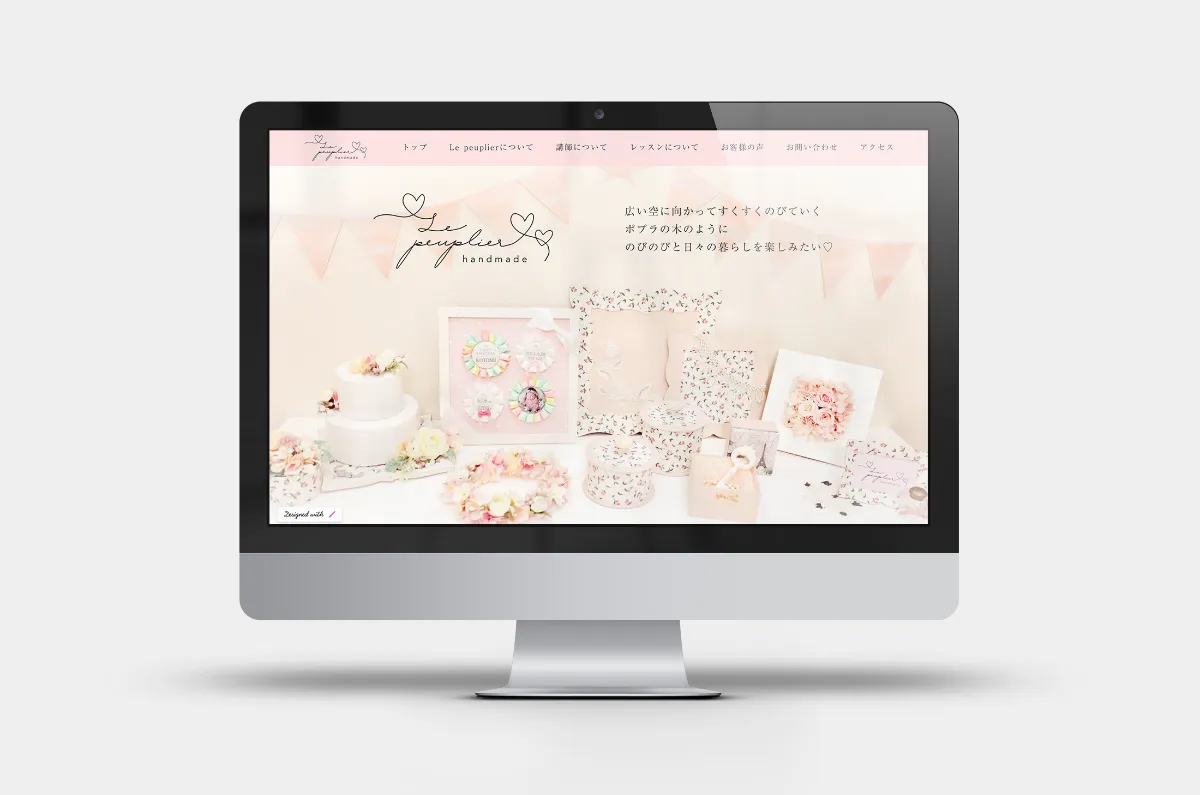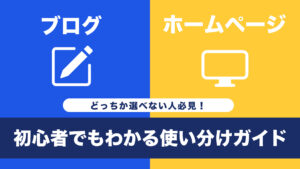「STUDIOって無料で使えるの?」「有料プランはどれを選べばいいの?」
そんな疑問に応えるべく、この記事ではSTUDIOの最新料金プランをわかりやすく解説します!
2024年末に追加された「Miniプラン」など、プランの種類も豊富になってきました。
どのプランが自分に合っているのか、この記事でしっかり見極めましょう!
STUDIOの料金プラン一覧(2025年5月最新版)
STUDIO公式の料金プランはこちら。でもこれを見ただけだとわかりづらいという方のために、ひとつずつ解説します!自分の場合はどのプランなのか、チェックしてみてはいかがでしょうか?
| プラン名 | 月額(年払い) | 独自ドメイン | CMSモデル数 | ページ上限 | 主な用途 |
|---|---|---|---|---|---|
| Free | ¥0 | × | 3 | 50ページ | お試し・練習用 |
| Mini | ¥590 | 〇 | 3 | 2ページ | LP・個人名刺サイトなど |
| Personal | ¥1,190 | 〇 | 5 | 150ページ | 個人事業・中小企業向け |
| Business | ¥3,980 | 〇 | 10 | 300ページ | 企業・中規模Webメディア |
| Business Plus | ¥9,980 | 〇 | 30 | 300ページ | 会員制サイト・大企業向け |
| Enterprise | 要問合せ | 〇 | カスタム | カスタム | 大規模サイト・特別要件対応 |
一般的にFree〜Personalまでは個人向けのホームページ制作・Business以降は法人向けのホームページ制作におすすめです。
ここからは、1項目ずつ違いを解説していきたいと思います!
独自ドメインでの公開・STUDIOバナー非表示
Miniプラン以上で独自ドメインが利用可能に!
「〇〇.com」のような独自ドメインを使用したい場合は、Miniプラン以上の料金を選択することが必要です。独自ドメインにすることで、ホームページ全体の信頼性が高くなります。
※ただし、ページ数はMiniプランより、Freeプランの方が多いというカラクリなので、注意!
Freeプランはサブドメインでの公開だが、期間限定向けのサイトにはぴったり!
Freeプランでは、 「〇〇.studio.site」のサブドメインでサイトを公開することになり、STUDIOのバナーも表示されます。
そのため、ブランディングが重要なビジネス用途にはあまり向きません。
ただし、こんなケースではFreeプランでも十分役立ちます:
- 単発開催の講座やイベント告知用のLP
- 短期間だけ使うキャンペーンページ
- 操作感を試したいとき
STUDIOはデザイン自由度が高く、短時間でLPを作成できるのが強み。
「コストを抑えてすぐにページを作りたい!」という場合に適しています。
なお、すでにWordPressなど別の環境で本サイトを運用している方が、関連事業のLPを作る場合は、同じドメイン環境で作成した方がSEO効果(ドメインパワー)も高まりやすくおすすめです。
サイト全体のパスワード制限(非公開ページ)を作るならPersonalプラン以上で!
会員専用ページやスタッフ限定のページなど、サイトにパスワードをかけて非公開にしたい場合は、STUDIOでは「Personalプラン以上」が必要です。
WordPressであれば無料のプラグインでも同様の制限が可能ですが、STUDIOでは有料プランのみの対応となります。さらにSTUDIOのパスワード制限機能は「サイト全体」にかける形式で、1ページ単位では制御できません(※2025年5月時点)
1ページ単位で制御する場合はWordPressの方が向いていると言えるでしょう。
STUDIOで会員制ページを作る時に注意するポイント
- 単発で完結するページならSTUDIOでもOK
- 会員エリアのような常設型サイトを作るなら、機能・費用のバランスからWordPressの方が合っている場合もあります
- ランニングコストや拡張性も考慮して選ぶのがおすすめです
月間PV(プレビュー)数によってアクセス制限がかかる
STUDIOでは各プランにおいて、月間訪問者数の目安が決められています。その一覧は以下のようになります。
| プラン | 月間訪問者数の目安 |
|---|---|
| Free / Mini | 2,000人まで |
| Personal | 20,000人まで |
| Business | 400,000人まで |
| Business Plus | 1,000,000人(100万人) |
| Enterprise | カスタム(相談対応) |
急激にバズる可能性があるサイト・広告運用中のLPなどは注意が必要です。訪問者数の目安を大幅に超えてしまった場合は、アクセス制限がかかることもあるので注意してくださいね。
どこで月間PV数を見ることができるの?PV数の確認方法
STUDIOでは、ダッシュボード内の「アナリティクス」機能から月間PV(ページビュー)を確認できます。
- STUDIOの管理画面にログイン
- 対象サイトの「ダッシュボード」を開く
- 左メニューの「アナリティクス」をクリック
- 上部に「サイト全体のPV数(過去30日間)」が表示されます
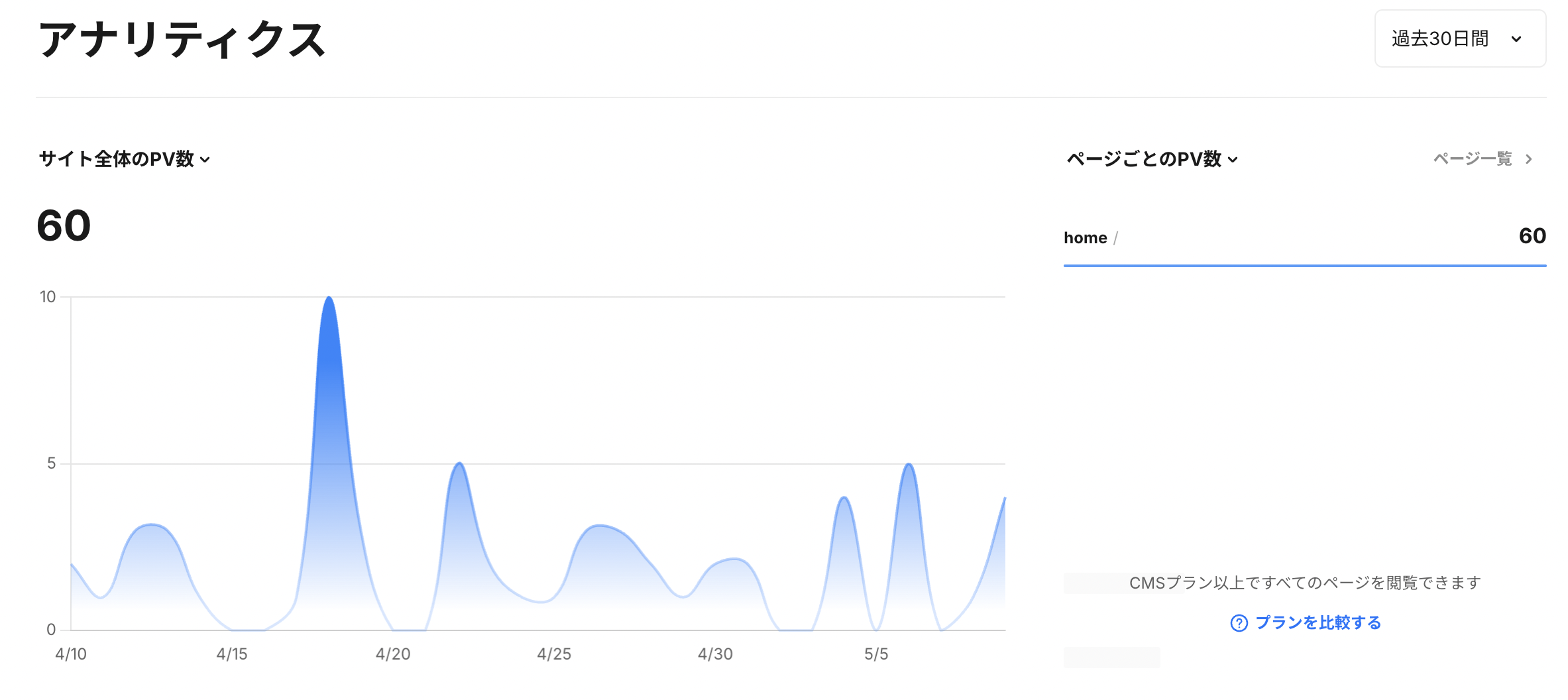
※無料プランでもアナリティクスの確認は可能です!
月間PV数はこんなふうに活用しよう
月間PV数をチェックしておくと、プランの切り替えタイミングを見極める目安になります。
たとえば、アクセスが増えて上限の2,000PVに近づいてきたら、上位プランへの変更を検討するサイン。
また、STUDIOのアナリティクスは直近30日分のデータが自動で表示されるので、
「毎月1回、アクセス数をチェックする習慣」をつけておくと安心です◎
うっかりに備える!バージョン管理機能の日数も料金プランによって異なる
各プランで「◯日前までの編集履歴」が保存されています。そちらのプランごとのバージョン保存日数が以下の表の通りです。
| プラン | バージョン保存日数 |
|---|---|
| Free | 1日(当日のみ) |
| Mini | 5日 |
| Personal | 30日 |
| Business | 120日 |
| Business Plus | 360日 |
バージョン管理はたとえばこんな時に役立つ!
- お客様が誤ってデザインを崩してしまった
- 更新作業で前の状態に戻したくなった
- うっかり削除したセクションを復元したい
実際、「元に戻して!」と相談されるケースもよくあります。
そんな時、バージョン管理がしっかりしていれば、数日前の状態にワンクリックで戻せる安心感があります。
特にクライアントに操作を任せるサイトや、頻繁に更新をかける運用型サイトには欠かせない機能です。
高度機能が欲しいなら、Business Plus・Enterpriseなどの法人向け料金プランも!
これらはBusiness Plus・Enterpriseのみの高度機能です。例えば、
- SLA(サービス品質保証):稼働率99.9%を保証
- 同時接続数保証:大量アクセスが同時に発生してもサイトが落ちにくい設計
- 外形監視:システム的に「公開中の状態か」を監視する仕組み
これらの機能は、不特定多数のユーザーがアクセスするサイトや、広告・SNSなどで急激にアクセスが増えるビジネスにとっては欠かせません。
例えばこんな状況…
- メディア記事がバズって一気に1万人がアクセス
- 広告キャンペーンLPに同時アクセスが殺到
- システムトラブルにいち早く気づいて復旧したい
こういった場面で「サイトが落ちない・止まらない・異常にすぐ気づける」というのは、機会損失を防ぐうえで非常に重要です。
そのため、信頼性・安定性が求められるメディアや事業サイトには、Business Plus以上が推奨されます。
CMS機能の上限(モデル・公開アイテム数)も料金プランによって異なる
STUDIOでは、ブログやお知らせページを作成・更新できるCMS機能が使えます。
このCMSには、「モデル数」と「公開できるアイテム数(=記事数など)」に上限があり、プランによってその数が異なります。
| プラン | モデル数 | 公開アイテム数(記事など) |
|---|---|---|
| Free / Mini | 3 | 100 |
| Personal | 5 | 1,000 |
| Business | 10 | 5,000 |
| Business Plus | 30 | 15,000 |
そもそも「モデル」ってなに?
モデルとは、CMSで管理するコンテンツの種類のこと。たとえば…
- ブログ
- 実績紹介
- お知らせ
- インタビュー記事 など
それぞれを別のモデルとして作成できます。
「アイテム数」ってなに?
アイテム数は、CMSで作成した記事や投稿数の合計を指します。
たとえば:
- ブログ記事を1本公開 → 1アイテム
- 実績を3件追加 → 3アイテム
となり、更新するたびにカウントされていきます。
CMSを使うならここがポイント!
- FreeやMiniでもCMSは使えますが、100件までなので定期更新するならすぐに上限に達します
- アイテム数が増えることが前提なら、最初から余裕のあるプラン(Personal以上)を選んだ方が安心
- 更新頻度(週1・月1など)もプラン選びの判断材料に
運用型のブログやお知らせ、ポートフォリオを追加していく予定がある方は、CMSの上限にもぜひ注目してみてください!
フォームの送信件数にも料金プランによって上限が異なるので注意!
STUDIOはメールフォームをページ内に埋め込む機能があります。そこから送信されたフォームの内容はSTUDIO内に保存がされるのですが、その件数にも上限があります。この件数を超えてしまうと、新しくフォームの内容が受信できなくなってしまうので注意です。
もしお問い合わせを受けて、反応ができなくなってしまった場合は機会損失の原因になります。
必要がなくなった送信内容や、迷惑メールなどの内容はこまめに消すようにしましょう。
| プラン | 保存件数の上限 |
|---|---|
| Mini | 100件 |
| Personal | 1,000件 |
| Business | 10,000件 |
キャンペーンやアンケートを行う場合、この上限も事前に確認しておきましょう!
無料でも大満足!?Freeプランの特徴
STUDIOのFreeプランは「用途が合えば」かなり使えるプランです。
ここでは、Freeプランの魅力と、どんな人・どんなシチュエーションに向いているかをわかりやすくご紹介します。お伝えします!
STUDIOのFreeプランは無料なのにここまで使える!
「STUDIOを触ってみたい」「一度試してみたい」「維持費をかけたくない」「スモールスタートから始めたい」という方にぴったりです。STUDIOのFree(無料)プランの特徴は以下です。
- サイトはサブドメインであるものの無料で公開可能
- 最大 50ページまで作成OK
- CMS機能も 3モデル・100アイテムまで利用可能
- 操作感・デザインの自由度は有料プランとほぼ同じ!
実際に私が制作したサイトも、STUDIOの無料プランで制作しているホームページがいくつかあります。ページ数も多くない・CMSも強化していないというサイトが多く、まずは名刺がわりのホームページが欲しいという方にとってはピッタリと言えるでしょう!
STUDIO無料プランで作ったホームページの例
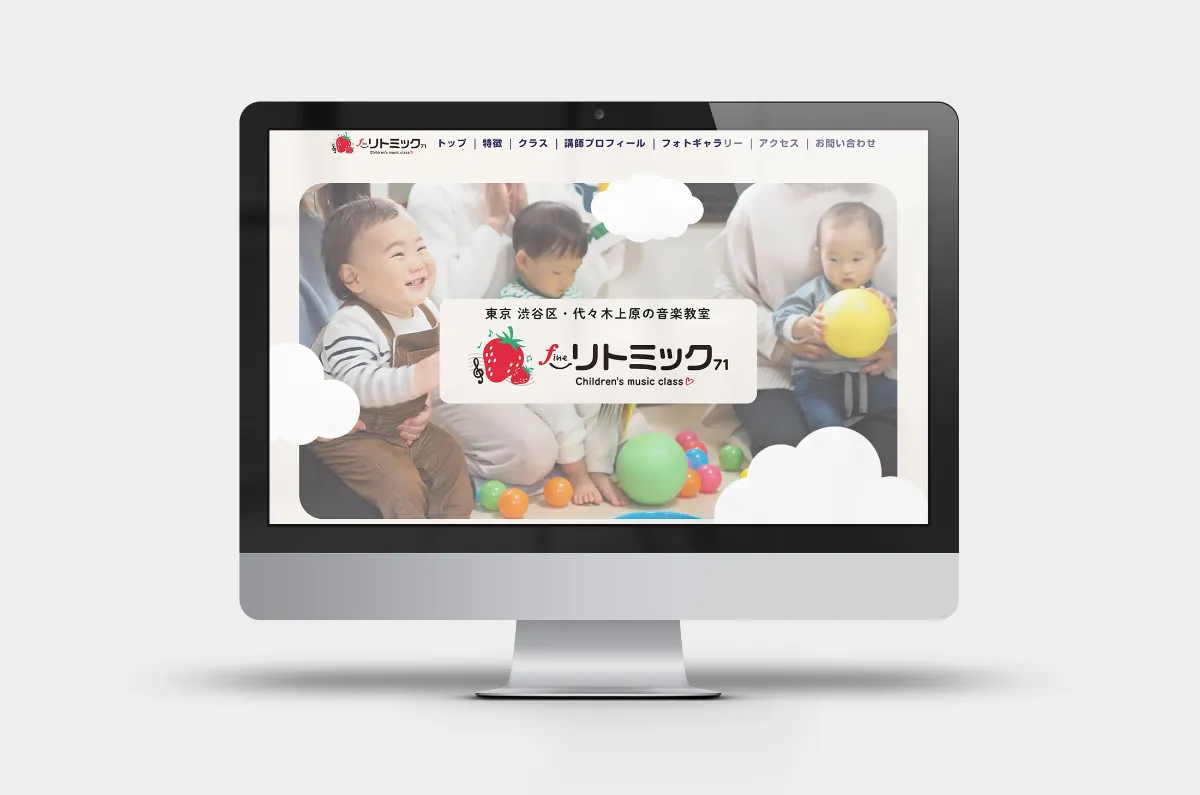
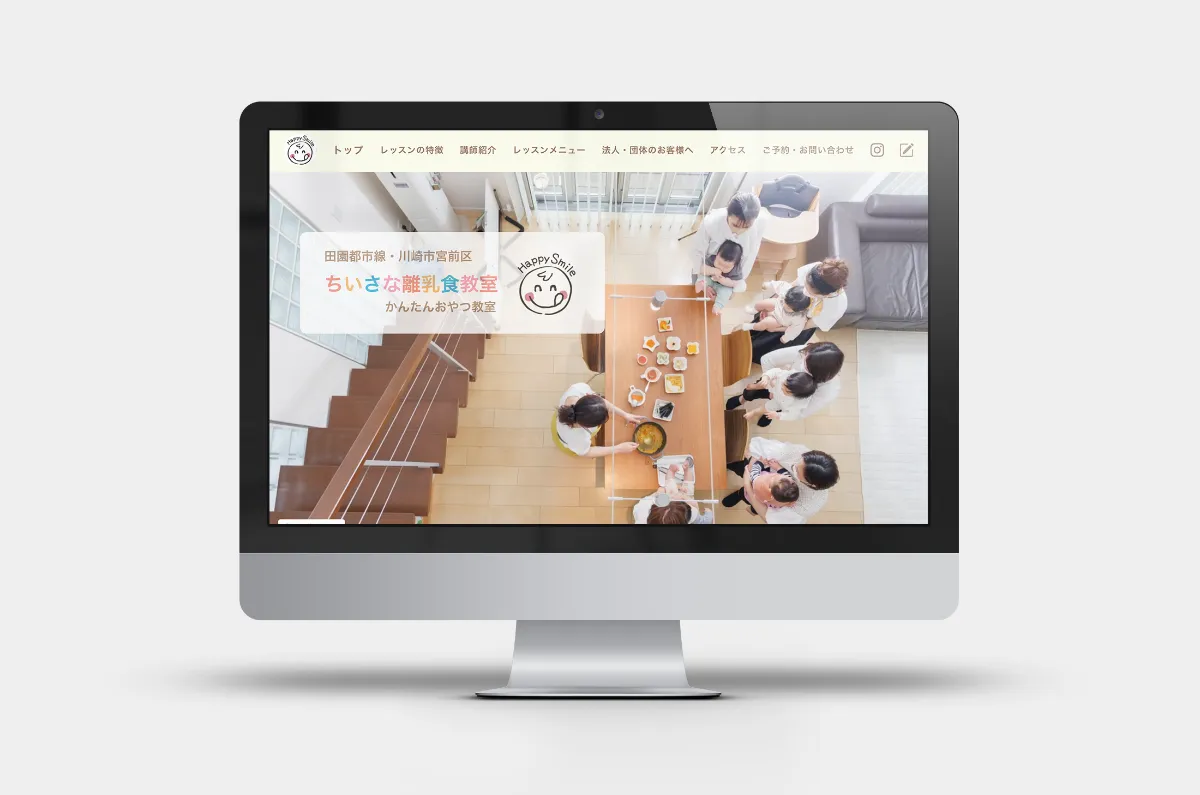
ただし、無料プランならではのこんな制限も…
Freeプランはコストをかけずに始められるのが魅力ですが、有料プランに比べていくつかの機能制限があります。利用目的によっては、デメリットになる場合もあるので要注意です。
- 独自ドメインが使えない
- STUDIOのバナーが表示される
- SEO設定は一部制限あり(サーチコンソールやGoogleアナリティクスなどのツール設定が不可)
特に法人や事業用サイトでは、
「独自ドメインではない」「バナーが表示される」=信頼性に影響する可能性もあります。
例えば名刺に 「〇〇.studio.site」のURLが載っていると、少しカジュアルすぎる印象になることも。
企業としてきちんと見せたい場合は、有料プランで独自ドメイン&バナー非表示にするのが安心です。
ここまで、STUDIOのFree(無料)プランの特徴をお伝えさせていただきました!「ちょっと試したい」なら、まずはFreeプランで始めてみるのがコスパ最強ですので、まずは一度試してみるのも良いかと思います!一度試してみてご自身に合った最適なプランを探してみてくださいね!
新料金登場!Miniプランはこんな人におすすめ
Miniプランは、2024年に新しく追加された月額590円から使えるお手頃プランです。
最大の魅力は、シンプルな構成でも“独自ドメイン”が使えること!
「1ページのホームページでいいけど、オリジナルのドメインは使いたい!」
そんな声に対して、これまでは月額1,190円のPersonalプランを選ぶしかありませんでした。
正直、1ページだけなのにその金額はちょっと高い…と感じていた方も多かったのではないでしょうか?
そのため以前は、
- Freeプランで独自ドメインを諦める
- もしくは、WordPressやレンタルサーバーを使って独自ドメインで運用する
という選択肢を提案するケースもありました。
Miniプランの登場でこんな悩みが解決!
「1〜2ページだけのLPや個人サイトを作りたい。でも、やっぱり独自ドメインは使いたい…」
そんな方にとって、Miniプランはまさに待望の選択肢です。
これまでならPersonalプラン(月額1,190円〜)を契約する必要がありましたが、Miniプランなら月額590円(年払いの場合)で独自ドメインが使えます。
操作はこれまで通り、STUDIOの直感的なノーコード編集。
デザインの自由度もそのままで、低コストなのに見た目にもこだわったサイト制作が可能になりました。
Miniプランはこんな人におすすめ!
- 名刺代わりの1ページサイトを作りたい個人事業主
- イベント用のLPをコストを抑えて作りたい人
- 最初はシンプルにスタートしたいが、独自ドメインだけは譲れない人
例えば以下のように、1ページのサイトであれば、Miniプランで制作が可能です
※こちらは私が以前制作に携わらせていただいたサイトです!
「簡単に作れる。でも、きちんと見せたい。」
そんなこだわりを叶えたい方には、Miniプランがちょうどいいバランスです。
より本格的に運用するならPersonal以上の料金プランがおすすめ!
STUDIOでホームページをしっかり運用していきたい方には、「Personalプラン以上」がおすすめです。
ブログやお知らせを継続して更新したい場合や、ページ数が増えていくことが想定されるサイトは、FreeやMiniではすぐに限界がきてしまいます。
ここでは、それぞれの上位プランがどんな人に合っているのか、具体的な活用シーンとあわせてご紹介します。
Personalプラン
月額1,190円〜(年払い)で150ページまで作成可能。
CMSは5モデルまで利用でき、ブログ・お知らせ・実績紹介など、複数のコンテンツを分けて更新できます。
- 小規模事業のコーポレートサイト
- ブログやコラムなどを運用する個人事業主
- 実績やお知らせページも必要なクリエイターや教室のサイト などに最適です。
デザインの自由度もそのままに、しっかりと情報発信できる構成が組めます。
Businessプラン
さらに大規模な構成や更新が必要な場合は、Businessプランを。
300ページまで作成でき、CMSも10モデルまで対応。
1つのサイトで複数サービスを展開していたり、事業部ごとにカテゴリを分けて発信するようなサイトにおすすめです。
- 中〜大規模の企業サイト
- 更新頻度の高いWebメディア・お知らせの多いサービスサイト
- 求人情報や導入事例なども含む多機能型のコーポレートサイト
「情報量が多いけど、スッキリ見せたい」というニーズにも応えられます。
Business Plus/Enterpriseプラン
さらに高度な機能を求める方には、Business PlusやEnterpriseが用意されています。
- 会員限定コンテンツの制御
- API連携によるシステム連動
- 外形監視やSLA保証による安定運用
- 同時アクセスや大量PVにも耐えられる設計
たとえば、
- 有料会員制サービスを提供しているサイト
- 数万件規模のデータを扱う大規模メディア
- 24時間体制で落ちてはいけない事業サイト
など、セキュリティや拡張性を重視するビジネスに最適です。
このように、STUDIOのPersonal〜Enterpriseプランは、サイトの目的や規模に応じて柔軟に選べるのが魅力です。
「ブログを育てたい」「更新が多くなりそう」「信頼感ある運用がしたい」など、将来的な拡張を見据えているなら、最初からPersonal以上を選んでおくことで、途中で慌てずスムーズに成長できます。
今後どんなサイト運用を目指したいかを想像しながら、ぴったりのプランを選んでみてくださいね。
料金プランまとめ:こんなときはこのプラン!状況別おすすめ早見表
「どのプランを選べばいいのか分からない…」そんな方のために、目的やサイトの規模別におすすめの料金プランを一覧にまとめました!
STUDIOは、始めやすいFreeから本格運用向けのBusiness Plusまで、用途に合わせて柔軟に選べるのが魅力です。
あなたの状況に合ったプランを、ぜひこの早見表から見つけてみてください。
| あなたの状況 | おすすめプラン | 理由・活用例 |
|---|---|---|
| はじめて使うので試してみたい | Free | 0円で操作感を試せる。ポートフォリオや練習用に最適。 |
| LP(1〜2ページ)だけ作りたい | Mini | 独自ドメイン対応。CMSを使わないシンプルな構成ならコスパ◎ |
| ブログや記事を定期的に更新したい | Personal | ページ数・CMSともにゆとりあり。ブログ・コラム・SEO施策も可能。 |
| 事業の公式サイトをしっかり構築したい | Business | 企業用の情報量が多いサイトも安心。300ページ・CMS10モデルまで対応。 |
| 会員制・課金コンテンツを扱いたい | Business Plus | 会員機能・限定公開・複雑なCMS構成など、上級者向け。 |
| 特別な要件があり、柔軟にカスタムしたい | Enterprise | 要問合せ。API連携、大量アクセスなど、特別仕様にも対応可。 |
いかがでしたか?
STUDIOには、「とりあえず試したい方」から「大規模なビジネスを展開したい方」まで対応できる幅広いプランがそろっています。
プラン選びに迷ったときは、**「サイトの目的」「更新頻度」「信頼性の見せ方」**を基準に考えるのがおすすめです。
将来的な運用も見据えて、今の自分に合ったプランから始めてみましょう!
よくある質問|STUDIOの料金プランで気になるギモン
STUDIOの料金プランは選択肢が多い分、「結局どれが自分に合ってるの?」と迷いやすいもの。
ここでは、実際によく聞かれる疑問をピックアップして、わかりやすく回答していきます。
「サーチコンソールは使える?」「FreeとMiniの違いは?」など、プラン選びのモヤモヤをここでスッキリさせましょう!
Q1. サーチコンソール(Google Search Console)を使いたい場合は?
A. Miniプラン以上が必要です。
サーチコンソールの設定には独自ドメインが必要です。Freeプランではstudio.siteドメインになるため、所有確認ができず、設定ができません。
実際STUDIOのSEOはどうなの?という記事を書かせていただきましたが、確かにFreeプランで作ったホームページでも特定のキーワードで上位に出てくるホームページは制作できてはいます。しかし、サーチコンソールやgoogleアナリティクスでの分析はできないため、改善などのアクションは起こしにくいです。
Q2. SEO対策を本格的にしたい場合は?
A. Personalプラン以上がおすすめです。
Miniでもmeta設定など最低限のSEO対策は可能ですが、ページ数やCMSの上限がネックに。ブログやコラムでしっかり集客したいなら、Personalプラン以上が安心です。
Q3. FreeプランのほうがMiniよりページ数が多いのはなぜ?
A. Freeは「お試しプラン」だからです。
Freeプランはstudio.siteのサブドメインで50ページまで作れますが、広告が表示され、SEO設定や独自ドメインは非対応です。Miniはシンプルな有料プランで機能は限定的。
miniだとCMSは一応作れるけど、上限が2ページなので、トップページ+記事一覧ページくらいしか作れないんですよね。(アイテム数は100なので、記事は書けるのですが)
一旦Free(無料)プランで試した上で必要な人はpersonalを契約しようという導線になっているのです。
Q4. 年額プランは途中で変更できないって本当?
A. 下位プランへの変更は不可、上位はOKです。
| プラン変更 | 年額プランで可能? | 補足 |
|---|---|---|
| 上位へ | ○(差額支払い) | 例:Personal→Businessなど |
| 下位へ | ×(不可) | 契約更新時まで変更できません |
| 月額契約 | ○(上下可能) | 翌月から柔軟に変更できます |
→ 迷ったら最初は月額プランがおすすめです。
Q5.ページ数とアイテム数の違いとは何ですか?
A. ページ数=公開できる画面の数、アイテム数=CMSで投稿できる記事の数のことです。
少しややこしいですが、STUDIOでは以下のように考えるとわかりやすいです:
- ページ数:トップページ、会社概要、ブログ記事ページなど、1枚1枚の“Webページ”としてカウントされるもの
- アイテム数:CMSで投稿・管理できる記事やデータの“件数”。1記事=1アイテムと数えます
例えば、CMSで100件のブログ記事(アイテム)を投稿すると、それぞれが個別ページとして公開されるため、100ページ分としてカウントされます。
そのため、「CMS記事が増える=ページ数も増える」ので、記事をたくさん書く予定がある場合は、ページ数に余裕があるプランを選ぶことが大切です。
いかがでしたか?
STUDIOはノーコードで使いやすい反面、プランごとの機能の違いが分かりづらいと感じる方も多いかもしれません。
ですが、今回のQ&Aを参考に、ご自身の目的やサイトの成長に合わせて、必要なプランを柔軟に選べばOK。
まずは無料で試しつつ、必要に応じて機能をアップデートしていけるのがSTUDIOの良さです。
疑問をクリアにして、自分にぴったりのプランを見つけてくださいね!
まとめ|まずは試して、必要に応じて最適な料金プランを選ぼう
STUDIOの魅力は、無料から気軽に始められて、必要に応じて機能や規模を柔軟にステップアップできるところ。
「まずはサイトを作ってみる」→「育てながらプランを見直す」という流れが無理なく実現できます。
特にブログやお知らせなどCMSでの更新を見越している方や、SEO対策・分析も含めてしっかり運用したい方は、最初からPersonal以上を視野に入れておくと安心です。
\ 迷ったら、まずは小さく始めて、必要なときに必要な機能を。 /
あなたの理想のサイトづくりにぴったりのプラン、見つけていきましょう!
STUDIOのサイトづくりで迷っている方へ
どのプランを選べばいいかわからない…
どのくらいの機能が必要なのか不安…
そんな時は、お気軽にご相談ください!
あなたの目的や予算に合わせて、最適なプランや設計をご提案します。
ホームページで集客したいなら
こんなこと叶えたいと思いませんか?
- 地元の人に向けて自分の事業の魅力を伝えていきたい!
- 新規オープンしたお店に地域の人を呼び込みたい!
- ホームページを持っているがもっと伝わるものにリニューアルしたい!
- ただホームページを作るだけでなく、しっかりと見てもらえるページにしたい!
\ 地元集客を強化するなら/